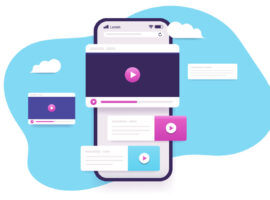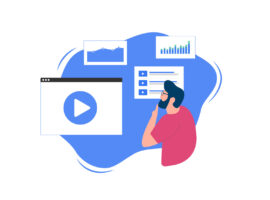【Android】動画広告が見れない(再生できない)ときの対処法

Android端末で、動画を視聴しているときやWebサイトを見ているときに、動画広告が再生できなくなった経験はありませんか?動画広告の再生時に起こるトラブルにはさまざまな原因があり、正しく対策することで問題が解消する場合があります。
そこでこの記事では、Android端末で動画広告が再生できない原因や、その対処法について紹介します。お困りの方は、ぜひ参考にしてください。
目 次
Androidで動画広告が再生できないケースとは?

Android端末で動画広告が再生できないケースには、主に以下のようなことが考えられます。
・「広告を読み込み中です」の画面で止まる
・「広告が読み込めませんでした」と表示される
・広告が途中で停止する
次項で詳しくみていきましょう。
「広告を読み込み中です」の画面で止まる
動画が「広告を読み込み中です」の画面で止まる場合は、トラッキングが許可されていないことが原因かもしれません。
トラッキングが許可されていないと、動画広告の読み込みに時間がかかってしまうケースが多いです。そのため、まずは使用中のアプリでトラッキングが許可されているかを確認してみてください。
また、トラッキングの許可以外にも、契約しているモバイル回線に速度制限が発生している、あるいは通信速度の遅いWi-Fiを利用していることが原因である可能性もあります。
「広告が読み込めませんでした」と表示される
Android端末で「広告が読み込めませんでした」と表示される原因は、利用しているモバイル回線やWi-Fiの通信状態が悪いことが考えられます。
このような場合は、モバイル回線やWi-Fiの通信状態を確認し、特に原因が見当たらない場合は、しばらく時間をおいてから再度試してみてください。
また、データ通信を不具合が起きた回線以外のものに切り替えるのも有効です。モバイル回線で不具合が起きた場合はWi-Fiに、Wi-Fiで動画広告が再生されないならモバイル回線に切り替えて再度試してみましょう。
なお、Androidの開発者向けオプションを使用していても、動画広告が読み込めない可能性があります。この場合は、無効にしてから動画広告を再生してみましょう。
広告が途中で停止する
動画広告の再生が途中で止まったり、画面全体がフリーズしたりする場合は、広告自体に原因がある可能性があります。
サーバーダウンなどサーバーに何らかの問題が生じていたり、動画広告を配信するアプリ自体に不具合が起きたりしていると考えられるでしょう。
この場合は、しばらく時間をおいてから再度試すか、アプリを再起動することで解決する可能性があります。それでも正常に再生されない場合は、次項で解説する「Androidで動画広告が再生できないときの対処法」で紹介する方法を試してみてください。
Androidで動画広告が再生できないときの対処法

続いて、Android端末で動画広告が再生できない場合の対処法を紹介します。具体的には、以下の5つがあげられます。
・Androidを再起動する
・Androidのメモリの残量を確認する
・インターネットの接続状況を確認する
・動画アプリやブラウザアプリにアップデートがないかを確認する
・キャッシュを削除する
Androidを再起動する
Android端末で動画広告を見られないときは、Android自体に不具合がある場合があります。そのため、まずは端末の再起動を試してみましょう。
例えば、Androidのスマートフォンでは、電源ボタンを長押しし、表示されたメニューから「再起動」などを選択することで解消できるケースが多いです。
もし、画面がフリーズして再起動ができない場合は、強制再起動を試してみてください。強制再起動の方法は、端末によって異なりますが、主なAndroid端末の強制再起動の方法は次のとおりです。
| Xperia | 電源ボタンと音量ボタン(上)を同時に長押しし、本体振動後に手をはなす |
| Nexus | 電源ボタンを長押しする |
| Galaxy | 電源ボタンと音量ボタン(下)を長押しする |
| AQUOS | 電源ボタンを長押しし、振動したあと手をはなす |
| Pixel | 電源ボタンを約30秒間長押しする |
Androidのメモリの残量を確認する
端末の再起動で改善されない場合は、本体のメモリの残量を確認してみましょう。近年のAndroid端末では、高画質な動画を再生できますが、そのぶん本体のメモリ容量を圧迫します。
また、本体のストレージを圧迫していると処理速度はさらに遅くなりやすく、動画広告の再生時に不具合が発生しやすいです。
動画広告がうまく再生できない場合は、本体のメモリやストレージの残量を確認し、余裕がない場合は、不要なアプリのアンインストールをしたり、写真や動画を本体から削除したりして容量を増やしてみてください。
インターネットの接続状況を確認する
本体のメモリやストレージに問題がなければ、インターネットの接続状況により動画広告が見られない可能性があります。
まずは、端末につながっているインターネットの接続状況を確認してみましょう。インターネットの接続状況は、ブラウザアプリを開いてWebサイトを表示させることで確認できます。
スマートフォンでWi-Fiを使用している場合は、モバイル回線に切り替えるか、Wi-Fiを一度切ってから再度つなぎ直せば、動画広告を再生できる場合があります。
モバイル回線を使用しても動画広告が再生できないなら、通信制限が発生していないか確認してください。
動画アプリやブラウザアプリにアップデートがないかを確認する
インターネットの接続状況に問題がない場合は、動画広告を配信している動画アプリやブラウザアプリに新しいバージョンのアップデートが配信されていないか確認してみましょう。
アプリの不具合によって動画広告が再生できないのであれば、不具合に対応した新しいバージョンにアップデートすることで見られるようになる場合もあります。
また、バージョンやアップデートはGoogle Playストアから確認できます。アップデートができたら動画広告を配信しているアプリに戻って再度試してみてください。
キャッシュを削除する
アプリのアップデートが問題ではない場合は、アプリのキャッシュの削除を試してみましょう。
キャッシュがたまっていると、動画広告を配信するアプリ自体の動作に不具合が起きやすくなります。
Android端末のキャッシュの削除の手順は以下のとおりです。
1.「設定」を開く
2.「ストレージ」をタップ
3.「アプリと通知」をタップ
4.該当アプリを選ぶ
5.「ストレージ」または「ストレージとキャッシュ」をタップ
5.「キャッシュを削除」または「キャッシュを消去」をタップ
「キャッシュが削除されました」と表示されれば完了です。キャッシュを削除したあとにアプリに戻り、再度動画広告を再生してみましょう。
対処をしてもAndroidで動画広告が再生できない場合は?
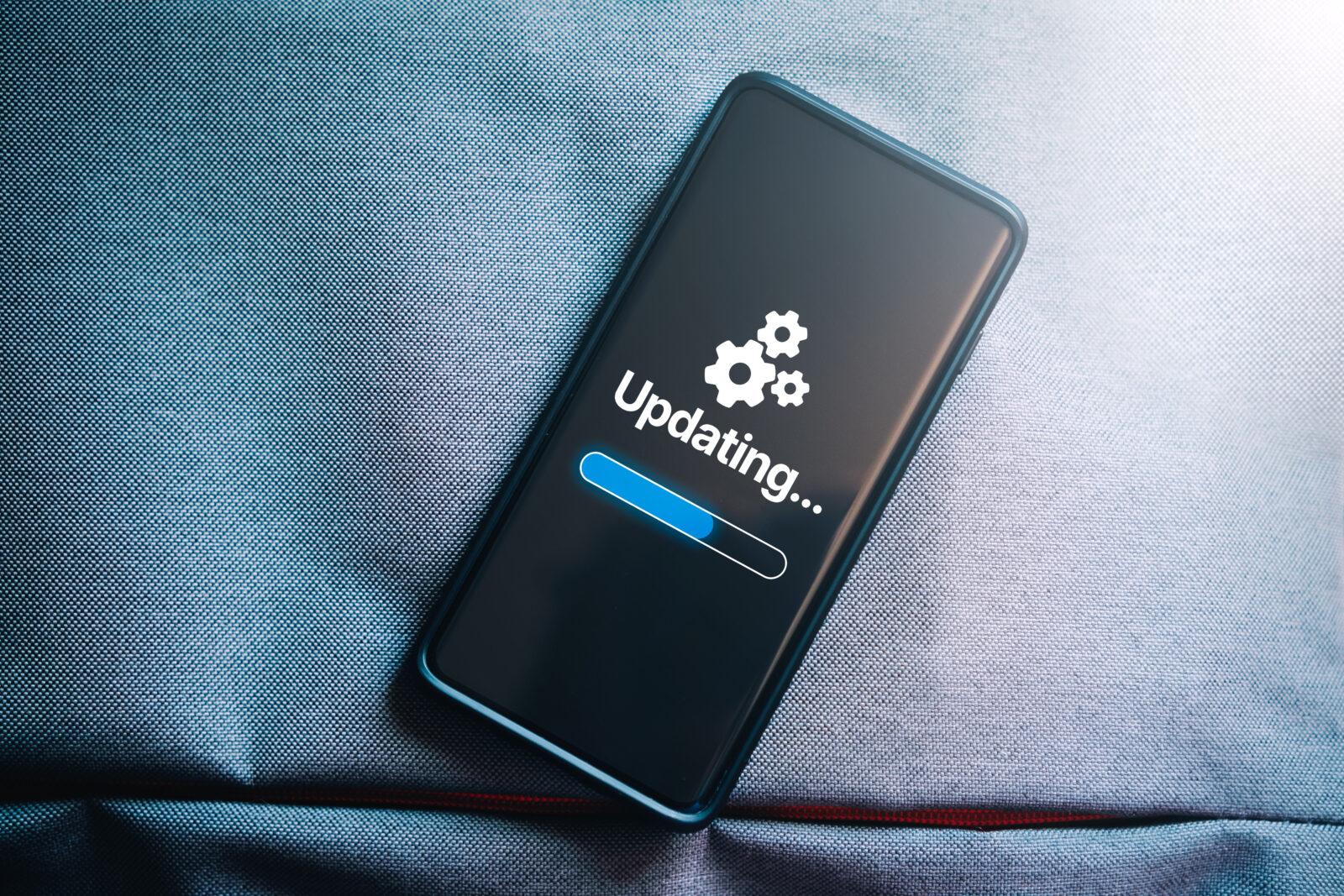
ここまで、Android端末で動画広告を再生できないときの対処法をお伝えしましたが、これらの方法を試しても解消できなかったときは、以下5つの方法を試してみてください。
・動画配信サービスの障害情報を確認する
・修理を依頼する
・YouTubeの場合はヘルプを確認する
・データをチャージする
・最新のOSにアップデートする
それぞれ詳しくみていきましょう。
動画配信サービスの障害情報を確認する
まずは、それぞれの動画配信サービスの障害情報を確認してください。動画広告を配信するアプリやWebサイトなどのサーバー障害によって再生できない可能性があるためです。この場合、端末に問題がなくても動画広告が再生できません。
動画広告を配信しているサービスのWebサイトや公式SNSアカウントなどを確認して、障害が発生していないかを確認してみましょう。
障害が起きている場合は、しばらく時間をおき、復旧したことを確認してから再生してみてください。
修理を依頼する
動画広告が再生できない原因が、スマートフォンなどの端末の故障である可能性も考えられます。
動画広告が再生できない以外にも動作の不具合があり、故障している可能性が高い場合は、修理に出してみましょう。
補償対応内であれば、購入したショップに行くことで修理をしてもらえるケースが多いです。自分で解決できないときは、一度相談してみるのも良いでしょう。
ただし、修理に出すと代わりの端末が必要となる場合があります。この場合は、代替え機を貸してもらえる場合もあるため、一度確認しておくことをおすすめします。
YouTubeの場合はヘルプを確認する
YouTubeの動画広告が再生されない場合は、YouTubeのヘルプセンターを確認してみましょう。
ヘルプセンターには、エラーごとに対応方法が記載されているので、端末で起こっている現象を探してチェックしてみてください。
YouTubeヘルプにはコミュニティもあり、質問をすると他のユーザーが解決策を返信してくれる場合があります。
過去に同じトラブルで困って質問した方がいた場合は、解決策が掲載されている可能性もあるため、対処法をすぐに見つけられることもあるでしょう。
データをチャージする
契約しているモバイル回線のデータ通信量が上限を超えたことで速度低下が起こり、動画や動画広告が再生されない場合はデータチャージを行いましょう。
データチャージをすることで、低下した通信速度をもとに戻せます。
頻繁にデータ通信料の上限を超えるようであれば、スマートフォンの料金プランを見直すなど、対策を考えましょう。
最新のOSにアップデートする
Android端末に入っているOSのバージョンが古い場合は、最新版にアップデートしてみましょう。まずは、OSのバージョンを確認し、最新版があればアップデートしてみてください。
ただし、OSをアップデートするときは、途中で電源が切れないように、十分に充電がある状態にしておくか、充電をしなが行いましょう。
OSをアップデートすると、動画広告だけでなくその他の不具合も改善され、操作しやすくなることもあるため、OSは常に最新の状態にしておくことをおすすめします。
Androidで動画広告が見られないときの対処法まとめ
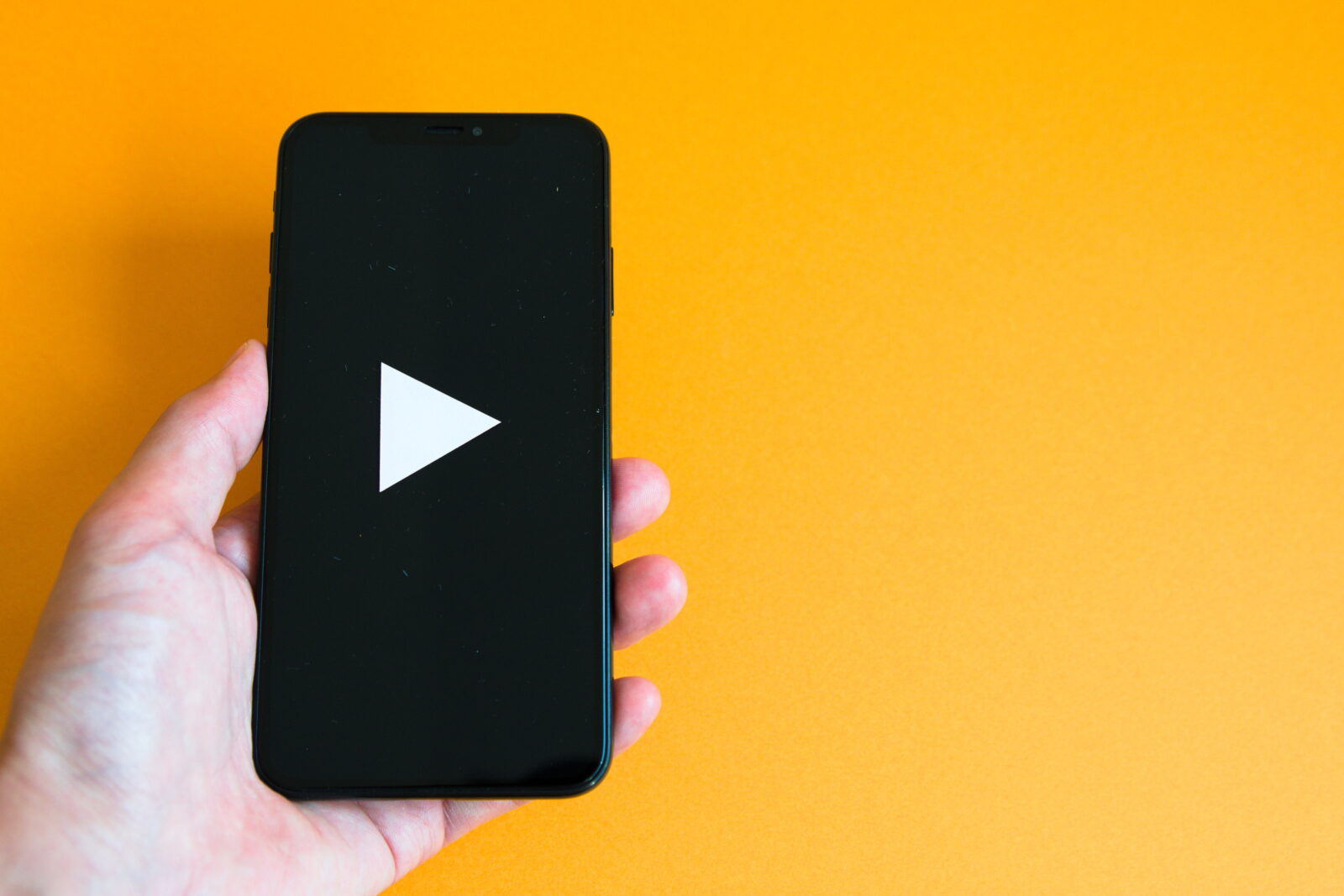
Android端末で、動画広告が正常に再生できないトラブルには、さまざまな原因が考えられます。
原因によって対処法は異なるため、本記事を参考に不具合の原因を特定して、対応する解決方法を試してみてください。
そしてもし、動画広告の制作をお考えの場合は、動画制作・映像制作を専門としている「シードアシスト」にお声掛けください。
シードアシストでは、動画の構成から撮影・編集まで全ての制作過程において、専門スタッフが社内一貫体制のもと迅速に対応しております。
これまでに、通算350社・2500タイトルもの多彩な制作実績がある動画制作のスペシャリストたちがバックアップいたしますので、この機会に一度、お気軽にシードアシストまでご相談ください。
シードアシストでは、動画制作をお考えのお客様のご相談を受け付けております。
具体的な制作内容を伺い、お客さまのご予算に見合ったご提案をさせていただきます。
一度お問い合わせください。